Sau khi nhập trong Word, người dùng thường cần biết số lượng ký tự trong văn bản đã hoàn thành. Điều này có thể được thực hiện bằng cách sử dụng các chương trình trực tuyến hoặc các chức năng Word tích hợp sẵn.
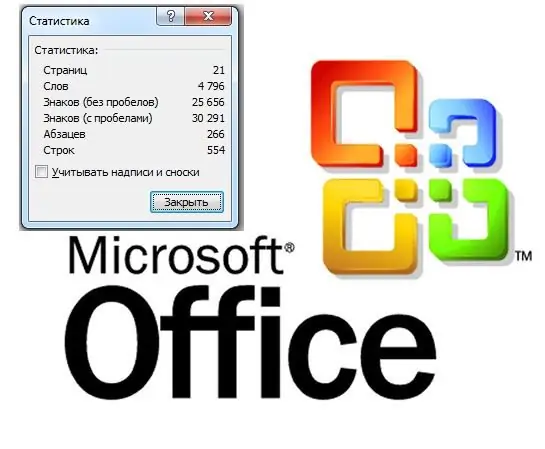
Hướng dẫn
Bước 1
Để tìm số ký tự trong ứng dụng Office Word 2003, bạn cần chuyển đến mục trên cùng của menu "Công cụ", sau đó chọn mục "Thống kê" từ danh sách thả xuống. Cửa sổ này sẽ hiển thị số lượng ký tự có và không có dấu cách.
Bước 2
Trong Microsoft Office Word 2007, số lượng ký tự có thể được tìm thấy theo hai cách. Trên thanh menu trên cùng, chuyển đến tab Xem lại. Trong nhóm lệnh "Chính tả", nằm bên trái, bấm vào nút "Thống kê", có dạng "ABC 123". Một cửa sổ nhỏ có cùng tên sẽ mở ra, trong đó cho biết: số trang, số từ, ký tự (không có khoảng trắng), ký tự (có khoảng trắng), số đoạn và số dòng. Ngoài ra còn có chức năng "Xem xét nhãn và chú thích cuối trang".
Bước 3
Cửa sổ Thống kê cũng có sẵn từ thanh menu dưới cùng. Nhấp vào nút thứ hai "Số từ" nằm ở phía dưới bên trái. Nếu bạn cần đếm số ký tự trong một đoạn văn bản, hãy chọn nó bằng nút chuột trái và nhấp vào "Số từ".
Bước 4
Bạn cũng có thể sử dụng một trong nhiều dịch vụ trực tuyến có sẵn trên Internet để đếm các ký tự. Sao chép văn bản của bạn vào khay nhớ tạm, mở trang web mong muốn (ví dụ: https://mainspy.ru/kolichestvo_simvolov) dán văn bản và nhấp vào nút "Tính toán". Độ dài đầy đủ của văn bản và độ dài của văn bản không có khoảng trắng sẽ được tính toán
Bước 5
Để tìm ra số ký tự trong văn bản nhanh hơn nữa, bạn có thể gán tổ hợp các "phím nóng". Nhấn CTRL + alt="Hình ảnh" + "+" (biểu tượng dấu cộng trên bàn phím Num Lock). Con trỏ biến thành một hình vuông xoăn. Nhấn con trỏ này vào nút Số từ trên thanh menu dưới cùng. Hộp thoại Tùy chọn Bàn phím xuất hiện.
Bước 6
Trong hộp Lối tắt Bàn phím Mới, hãy nhấn phím tắt mà bạn muốn gọi cửa sổ Thống kê. Ví dụ, nó có thể là CTRL + 1. Tên của các phím này sẽ được hiển thị trên dòng. Sau đó nhấp vào nút "Chỉ định", sau đó "Đóng". Bây giờ bạn có thể tìm ra số ký tự bằng cách nhấn tổ hợp phím CTRL + 1.






